Là một biên tập viên công nghệ, công việc của tôi thường xuyên yêu cầu chụp hàng chục ảnh màn hình mỗi ngày. Tuy nhiên, phần lớn chúng chỉ dùng một lần và không cần lưu giữ. Việc xóa thủ công hàng trăm ảnh chụp màn hình có thể cực kỳ tốn thời gian và nhàm chán. Chính vì vậy, tôi đã tự tạo một Phím tắt (Shortcut) trên iPhone để dọn dẹp chúng chỉ trong vài giây, giúp giải phóng đáng kể dung lượng lưu trữ trên thiết bị của mình.
Tạo Phím Tắt Để Xóa Nhanh Ảnh Chụp Màn Hình iPhone
Việc bắt đầu sử dụng ứng dụng Phím tắt có thể hơi phức tạp nếu bạn chưa quen, nhưng một khi đã nắm vững, một thế giới tự động hóa sẽ mở ra trước mắt bạn. Một trong những Phím tắt yêu thích của tôi cho phép bạn xóa hàng loạt ảnh chụp màn hình một cách dễ dàng mà không cần phải tìm kiếm thủ công trong ứng dụng Ảnh (Photos). Đây thực sự là một giải pháp tiết kiệm thời gian khổng lồ cho những ai thường xuyên chụp ảnh màn hình iPhone.
Để tạo một Phím tắt có thể xóa ảnh chụp màn hình nhanh chóng:
- Mở ứng dụng Phím tắt (Shortcuts) trên iPhone của bạn. Nếu không tìm thấy, bạn có thể cần tải xuống từ App Store.
- Trong ứng dụng, chạm vào biểu tượng dấu cộng (+) ở góc trên bên phải để tạo Phím tắt mới.
- Trong khung Hành động (Actions), cuộn xuống và chọn Ảnh (Photos) > Tìm ảnh (Find Photos).
- Chạm vào tùy chọn Thêm bộ lọc (Add Filter), sau đó chạm vào Album và chọn Là ảnh chụp màn hình (Is a Screenshot).
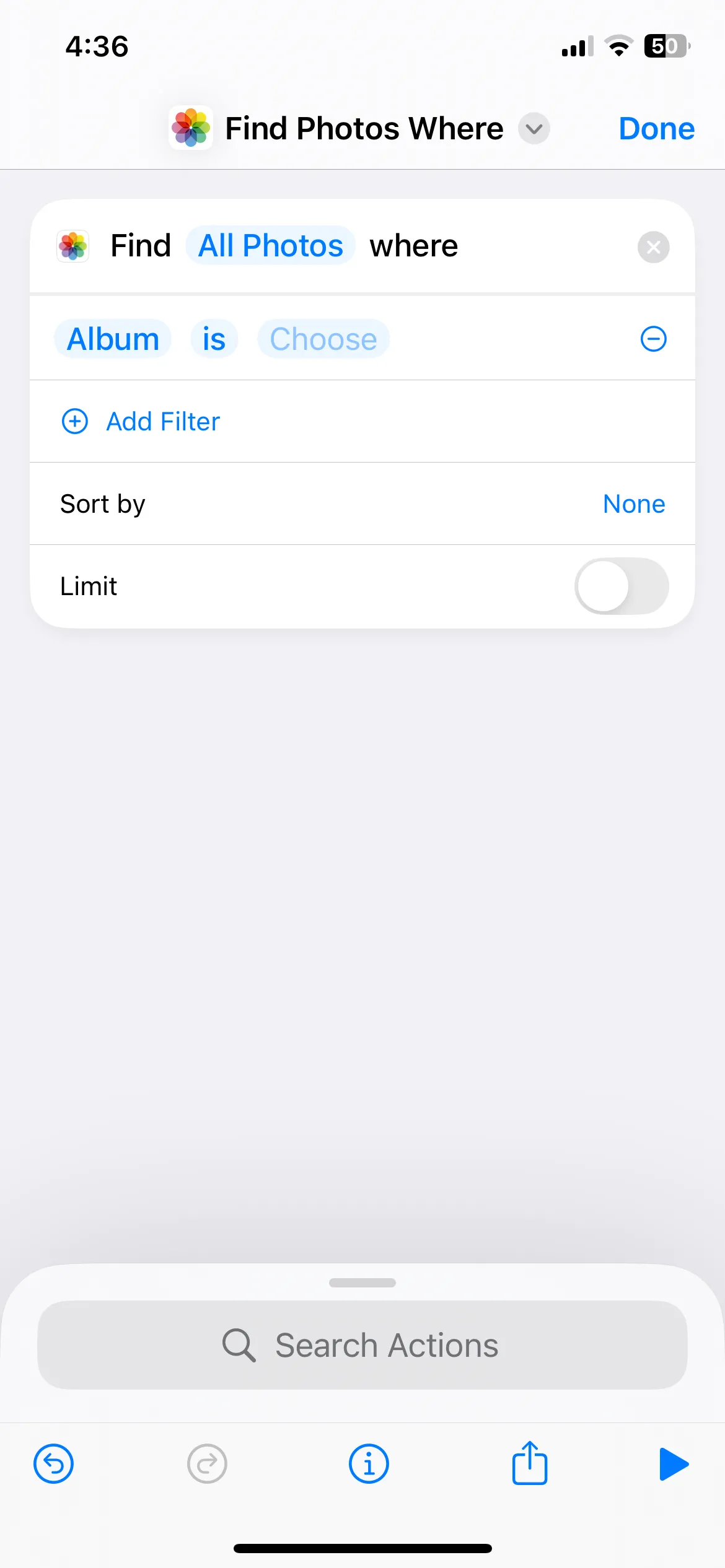 Màn hình tạo phím tắt tìm ảnh chụp màn hình trên iPhone
Màn hình tạo phím tắt tìm ảnh chụp màn hình trên iPhone - Bây giờ, tìm kiếm Xóa ảnh (Delete Photos) trong hộp hành động và chọn nó.
- Đặt tên cho Phím tắt của bạn, ví dụ Xóa Screenshot hoặc Dọn Ảnh Màn Hình, và chạm Xong (Done) ở góc trên bên phải.
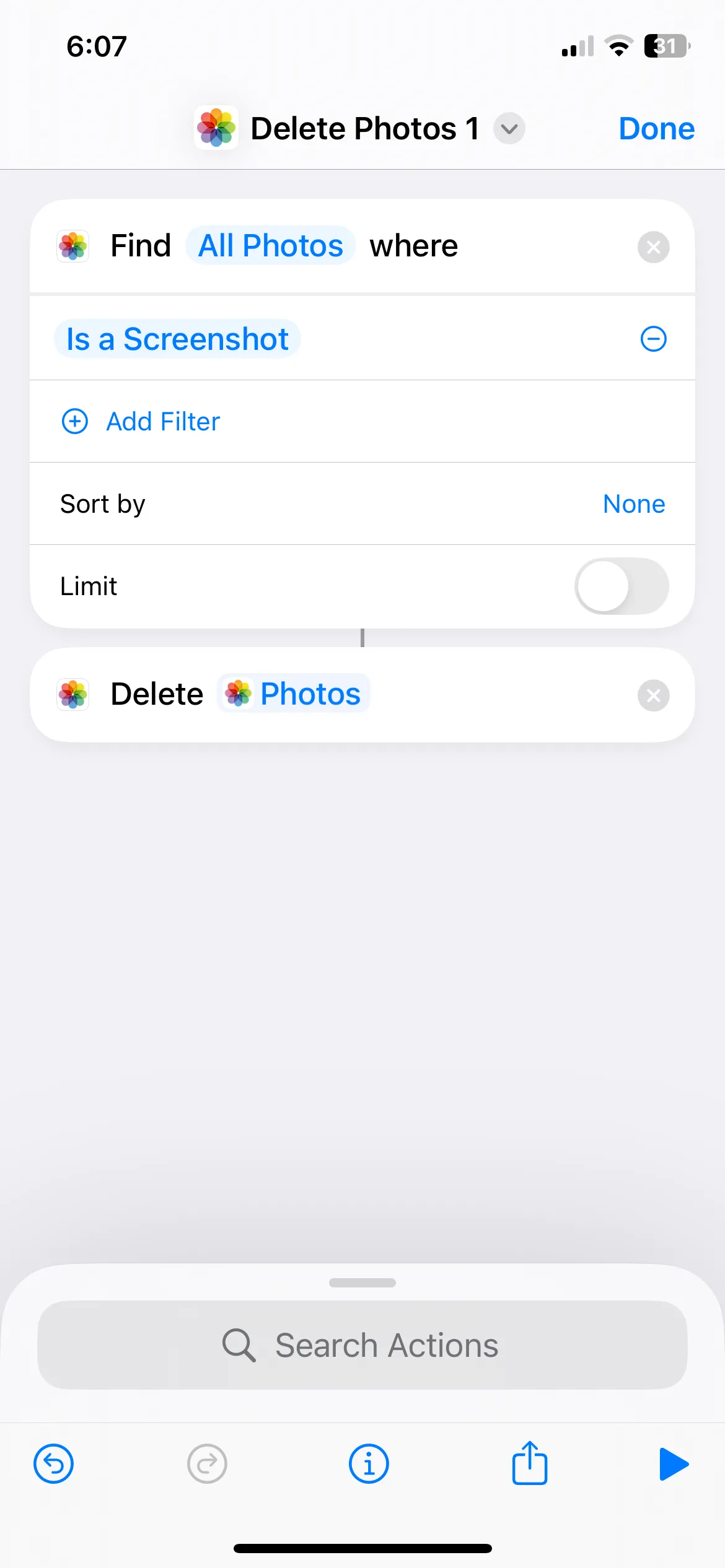 Thêm hành động xóa ảnh vào phím tắt trên iPhone
Thêm hành động xóa ảnh vào phím tắt trên iPhone
Sau khi hoàn tất, bạn có thể chạy Phím tắt này bất cứ lúc nào để xóa tất cả ảnh chụp màn hình của mình. Cá nhân tôi thường thực hiện việc này mỗi tháng một lần, nhưng tần suất có thể thay đổi tùy thuộc vào số lượng ảnh chụp màn hình bạn tích lũy. Bạn có thể chạy Phím tắt nhanh chóng bằng cách thêm nó vào màn hình chính hoặc yêu cầu Siri chạy nó, ví dụ: “Hey Siri, chạy Xóa Screenshot.”
Cấp Quyền Cho Ứng Dụng Phím Tắt Để Xóa Dữ Liệu Lớn
Theo mặc định, ứng dụng Phím tắt trên iPhone không được phép xóa hoặc chia sẻ nội dung số lượng lớn. Vì vậy, nếu bạn có hàng trăm hoặc thậm chí hàng nghìn ảnh chụp màn hình, việc chạy Phím tắt này ban đầu có thể dẫn đến lỗi, giống như trường hợp của tôi.
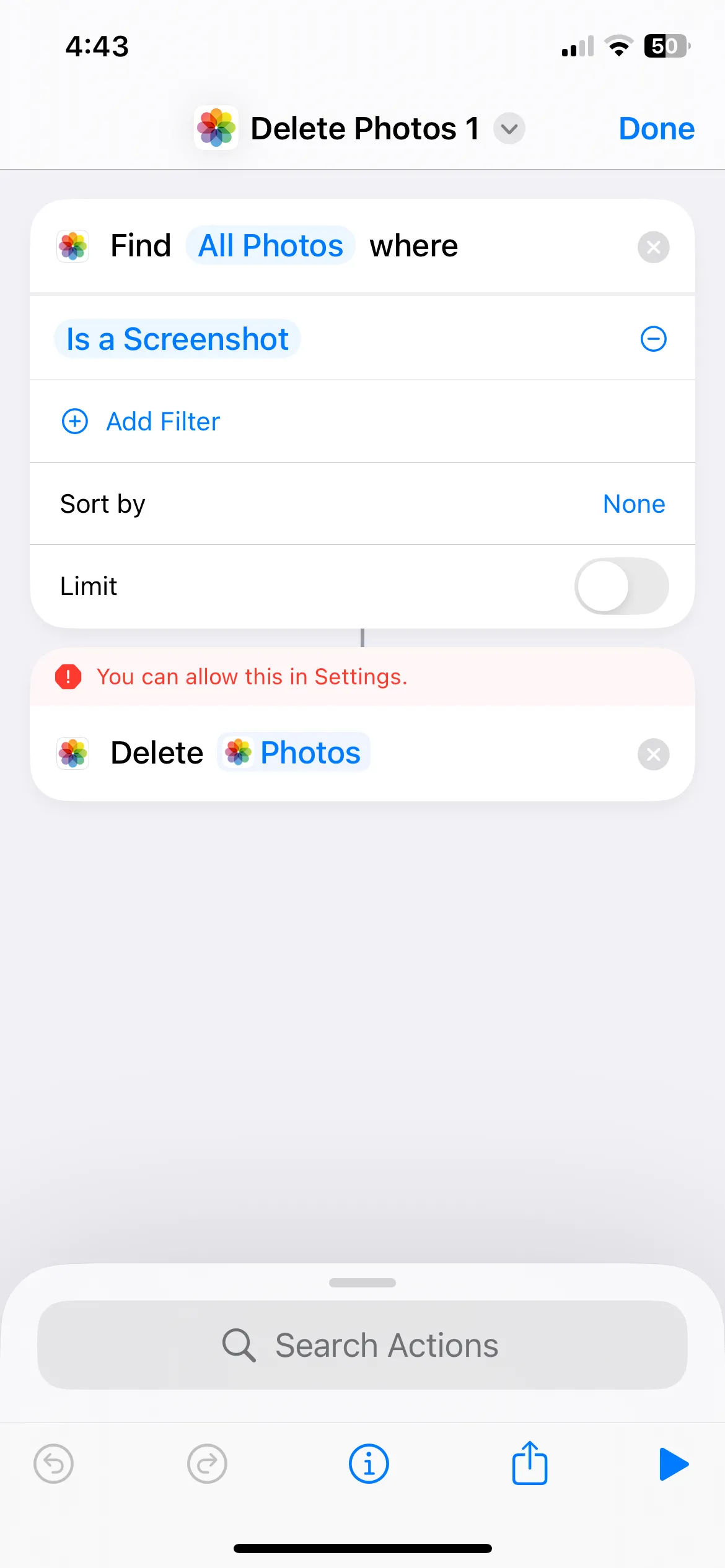 Lỗi khi phím tắt cố gắng xóa ảnh số lượng lớn trên iPhone
Lỗi khi phím tắt cố gắng xóa ảnh số lượng lớn trên iPhone
May mắn thay, có một cách khắc phục dễ dàng. Tất cả những gì bạn cần làm là cấp cho ứng dụng Phím tắt quyền cần thiết để xóa nội dung số lượng lớn.
- Mở ứng dụng Cài đặt (Settings) trên iPhone của bạn, cuộn xuống và chạm vào mục Ứng dụng (Apps).
- Tìm Phím tắt (Shortcuts) trong danh sách và chạm vào đó.
- Chạm vào Nâng cao (Advanced) và bật tùy chọn Cho phép xóa số lượng lớn dữ liệu (Allow Deleting Large Amounts of Data).
- (Tùy chọn) Nếu bạn không muốn ứng dụng Phím tắt hiển thị lời nhắc xác nhận mỗi khi chạy, hãy bật Cho phép xóa không cần xác nhận (Allow Deleting Without Confirmation).
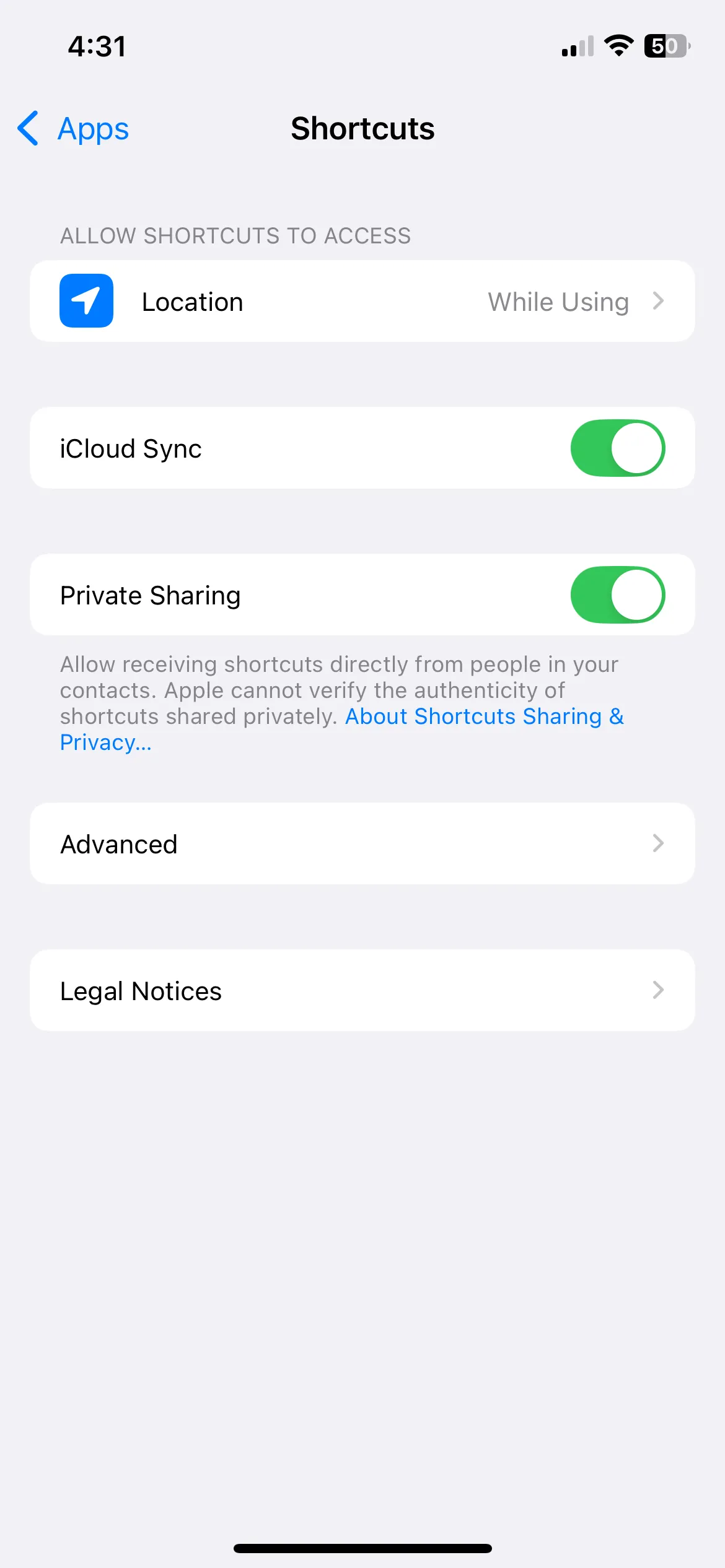 Cài đặt ứng dụng Phím tắt trên iPhone để cho phép xóa dữ liệu lớn
Cài đặt ứng dụng Phím tắt trên iPhone để cho phép xóa dữ liệu lớn
Chỉ vậy thôi! Với các cài đặt này được điều chỉnh, giờ đây bạn có thể xóa tất cả ảnh chụp màn hình cũ của mình chỉ bằng một lần chạm—không còn lỗi hay rắc rối. Vì chiếc iPhone của tôi chỉ có 128GB bộ nhớ trong, tôi luôn cố gắng quản lý nó một cách hiệu quả nhất có thể. Việc có thể xóa ảnh chụp màn hình cũ bằng một lần chạm chắc chắn đã giúp ích rất nhiều. Nếu bạn cũng đang gặp tình trạng tương tự, tôi đặc biệt khuyên bạn nên thử Phím tắt này – bạn sẽ ngạc nhiên về lượng dung lượng lưu trữ bạn có thể giải phóng trên iPhone của mình! Hãy chia sẻ trải nghiệm của bạn với chúng tôi trong phần bình luận nhé.